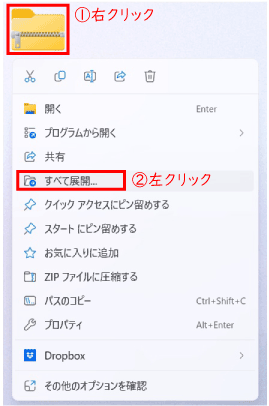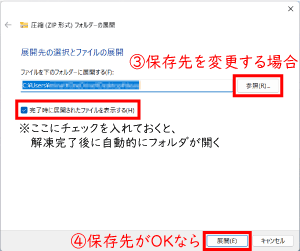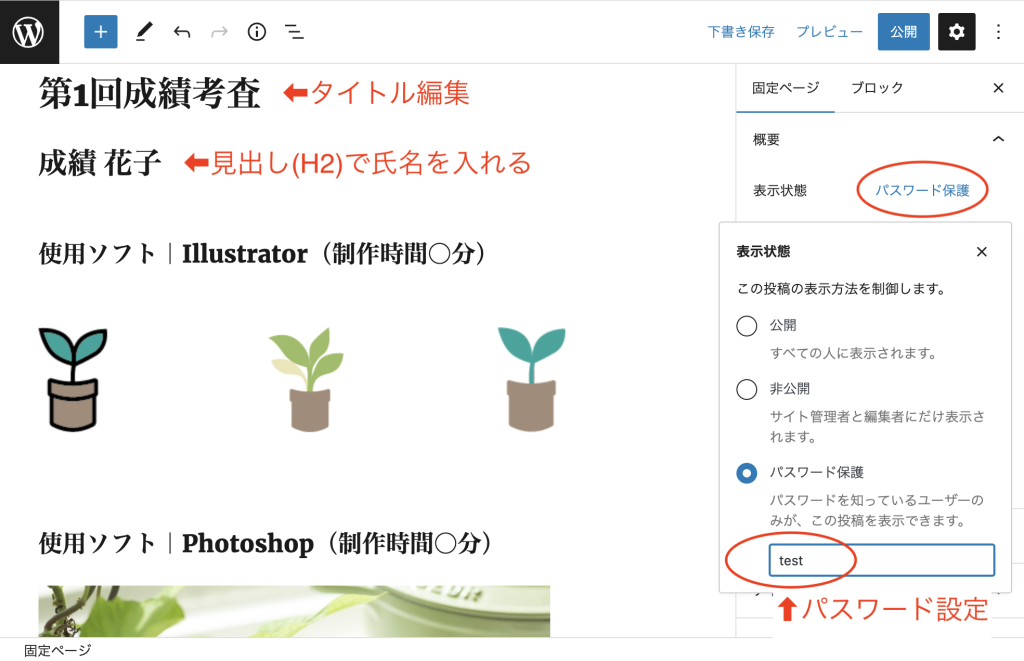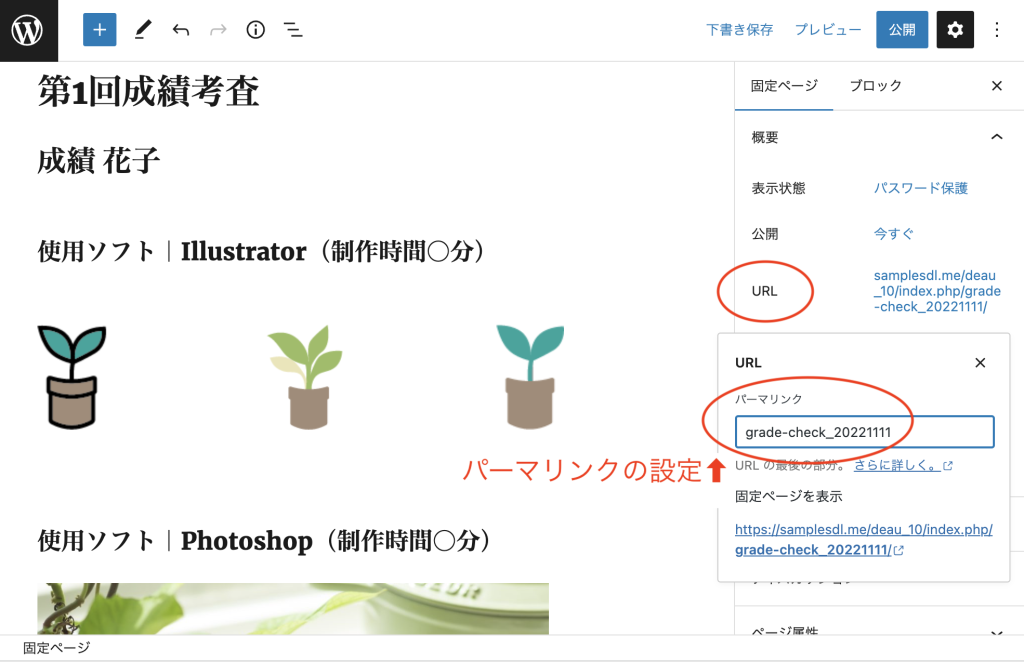学科 HTML/CSS基礎③【オンライン】
講師:大浜信彦
-本日のアジェンダ-
1限目
学科 HTML/CSS基礎③
テキストの意味と画像について
2限目
学科 HTML/CSS基礎③
CSSの基本構造について
3限目
学科 HTML/CSS基礎③
CSSの基本構造について
4限目
学科 HTML/CSS基礎③
Webページ制作実践
5限目
学科 HTML/CSS基礎③
本日の講義のまとめ
本日のテーマ
HTMLとCSSを結び付けていきましょう
HTMLとCSSの基礎について
【まとめサイト】
- HTMLとCSSの基礎をまとめたサイト
https://samplesdl.me/training_html-css/
【動画】
- HTMLとCSSを記述するための基本事項
https://youtu.be/nMAIaffLF4s(11分49秒)
HTML:テキストの意味
- a 要素(ハイパーリンク)
- em 要素(強調)
- strong 要素(強い重要性)
- small 要素(免責・警告・著作権など)
- i 要素(他と区別されるテキスト(思考・専門用語 等))
- b 要素(他と区別されるテキスト(キーワード・製品名 等))
- span 要素(特定の範囲をグループ化)
- br 要素(改行)
HTML:コンテンツの埋め込み
- img 要素(画像)
- iframe 要素(インラインフレーム)
画像の取り扱いについて
<img>タグは、画像を表示する際に使用し、必須属性のsrc属性で画像ファイルのURLを指定します。一般的なブラウザで表示できる画像フォーマットとしては、PNG・GIF・JPEGがよく利用されています。 他にも、ウェブ用のベクター画像フォーマットであるSVGや、単一ページのPDF・アニメPNG・アニメGIFなどをsrc属性の値として指定できます。
alt属性には、画像が利用できない環境向けのテキストを指定します。 HTML5ではalt属性は必須ではありませんが、指定しておけばアクセシビリティーが高まるでしょう。
参考サイト
ワンポイントアドバイス
Webサイトを重くする(表示スピードの低下)の大きな原因の一つは画像サイズです。WebサイトにUPする画像はPhotoshopやIllustratorでしっかりと画像の最適化をしてUPしましょう。
CSSとの紐付けについて
HTMLのタグとCSSの紐付けを行うためにid属性とclass属性が使用されます。
参考サイト
特殊文字について
HTMLのコードを記述する時に特別な書き方をする必要のある文字があります。
参考サイト
CSSの基本構造について
- HTML ファイルとは別に記述する場合
- HTML ファイル内に記述する場合
- HTML タグにインラインで記述する場合
CSS:セレクタの記載方法
- 全称セレクタ
- 型セレクタ
- id セレクタ(#)
- class セレクタ(.)
- 子孫結合子セレクタ
- 子結合子セレクタ(>)
- 隣接兄弟結合子セレクタ(+)
- 一般兄弟結合子セレクタ(~)
CSS:幅・高さの単位
- px(ピクセル値)
- %(要素の割合(百分率))
- em(要素の割合)
- rem(ルート要素の割合)
- vw(画面の表示幅の割合)
- vh(画面の高さの割合)
- calc 関数(値の計算)
CSS:色の指定方法
- カラーネーム
- #rgb(ハッシュ(#)で始まる 16 進数 3 桁)
- #rrggbb(ハッシュ(#)で始まる 16 進数 6 桁)
- #rrggbbaa(ハッシュ(#)で始まる 16 進数 8 桁)
- rgb(r,g,b)(rgb 関数)
- rgba(r,g,b,a)(rgba 関数)
- hsl(h,s,l)(hsl関数)
- hsla(h,s,l,a)(hsla関数)
- 線形グラデーション(linear-gradient 関数)
- 放射グラデーション(radial-gradient 関数)